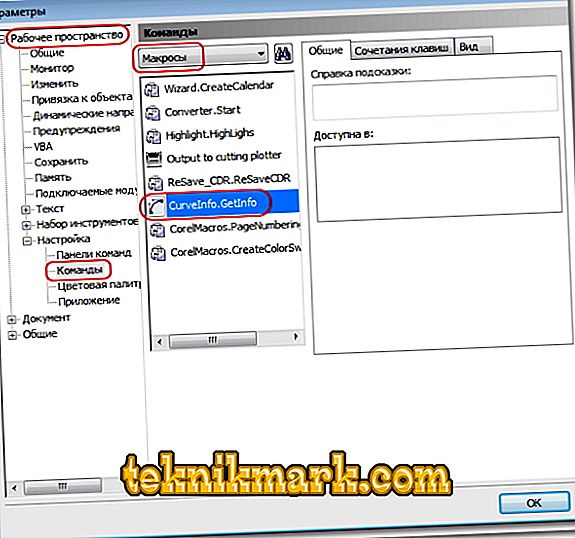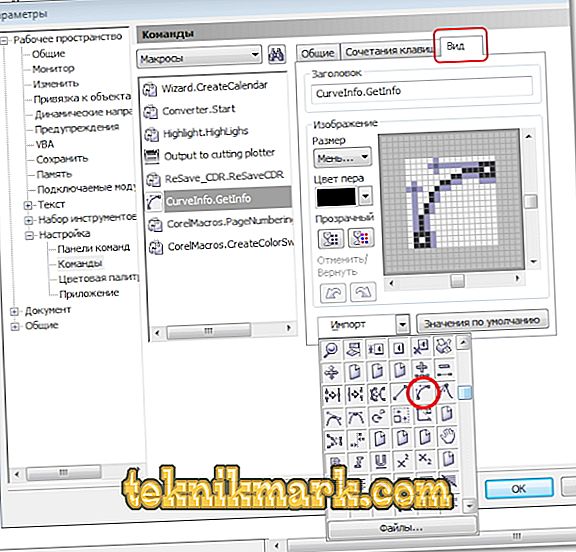Za manipulacijo vektorske grafike uporabljamo v bistvu dva programa: Adobe Illustrator in zelo priljubljen Corel Draw. Slednje je lažje rokovati, zato ljubimo ne le oblikovalce, temveč tudi ljudi, ki se s tiskanjem ne ukvarjajo redno, ampak občasno. Makro za Korela je nabor ukazov, združenih v skupni dodatek, kar pomeni, da lahko izvedete več dejanj v enem kliku, kar močno poenostavi delo na zamudnem projektu. Naučite se namestiti makre v programu Corel Draw.

Naučite se pravilno namestiti makre v programu Corel Draw.
Kaj so makri?
V bistvu jih lahko ustvarite, da ustrezajo vašim potrebam (če imate seveda ustrezno znanje), zato je število zelo veliko. Najbolj priljubljeni so:
- dodatki za oblikovanje črtnih kod (CardGenerator);
- iskanje napak pri tisku (CdrPreflight);
- takojšen izvoz izbranih (QuickExport);
- iskanje fragmentov besedila in zamenjava znakov (TextReplacer);
- specifikacija velikosti, območja, vozlišč (SanMCurveInfo).
Namestitev makrov iz skripta
Če so programerji za vas poskusili in zapisali namestitveno datoteko v zapisu .exe, potem vam ni treba skrbeti: samo dvakrat kliknite nanj in sledite priporočilom. In kako namestiti makro v Korelu, če je shranjen s pripono .gms? V tem primeru ga je treba namestiti v korensko mapo programa.
- Zapri Korel.
- Kopirajte ali prenesite datoteko "name.gms" tukaj:
- Programske datoteke (x86) Corel CorelDRAW (ime različice programa)
ali tukaj:
- Uporabniško ime Uporabniško ime AppData Gostovanje Corel CorelDRAW (ime različice) Risanje GMS (pot se lahko razlikuje glede na operacijski sistem).
- Odpri Corel. Zdaj ustvarimo gumb, tako da ga lahko dostopate v orodni vrstici. Dosledno pritisnite: "Service / Tools" (Orodja v angleški različici) - "Možnosti" (Možnosti) - "Sheme, proizvodnja" (Prilagajanje) - "Ukazi" (Ukazi) - "Makri" (Makri).

Pojdite na zavihek »Orodja« in nato »Parametri«
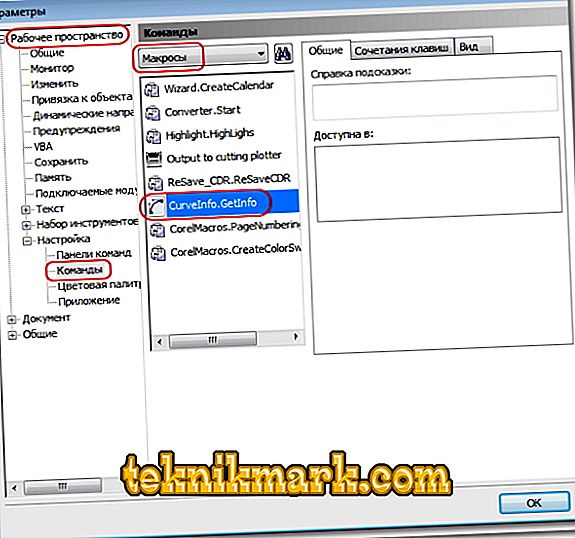
Na seznamu poiščite ime nameščenega ukaza.
- Označite novo naloženi dodatek, kliknite »Pogled« (Viev) - »Uvozi« (Uvozi) in izberite sliko za gumb. Za vas povlecite gumb na priročno ploščo. Če želite, lahko dodelite ukaz za klic orodja s kombinacijo vročih tipk.
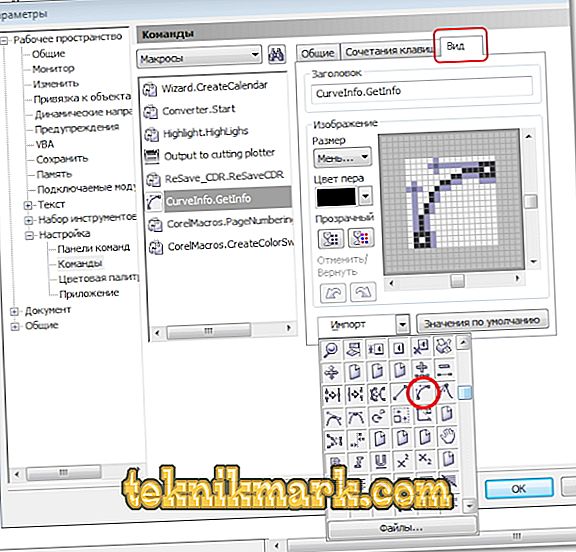
Ikona lahko izberete iz že pripravljenega kompleta ali pa jo naložite z gumbom Datoteke.
Zdaj imate hiter dostop do pomočnika za dodatke. Delo z veseljem in prepričajte se, da boste delili komentarje, katere makre za CorelDraw uporabljate.